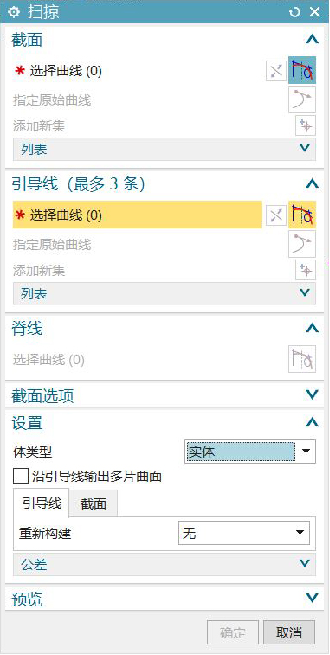- 图文
- 视频
- 课件
- 扩展
- 搜索
5.2.1 拉伸特征
拉伸特征是将截面沿着截面所在平面的垂直方向拉伸而成的特征,它是零件建模中最常用的方法。只要实体中某部分的截面相同,都可以通过拉伸操作来生成。拉伸特征的操作示意如图5.1.3-1所示。
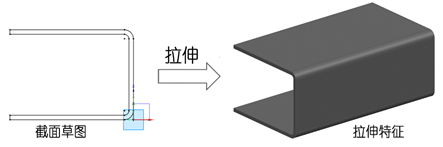
图5.1.3-1 拉伸特征的示意
【拉伸】命令可通过以下方式找到:
点击“主页”功能选项卡中的工具条“特征”组---【![]() 】命令;
】命令;
点击下拉菜单【菜单(M)】---【插入(S)】---【设计特征(E)】---“ ”。
”。
1. 拉伸对话框
“表区域驱动”区域:指定要选择的曲线作为截面来进行拉伸,包括有3个图标按钮。
a.反向:调整已选择曲线的方向,可点击反向。
b.绘制截面:创建一个新草图作为拉伸特征的截面。
c.选择曲线:选择已有的草图或几何体边缘作为拉伸特征的截面。
注意:假如已选择的曲线不正确,需要取消重新选择时,可以点击“上边框条”工具条中的【 】全不选”按钮从而取消当前所选择的对象

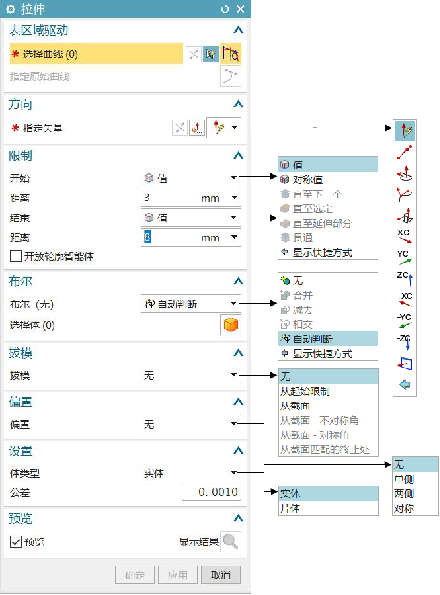
“方向”区域:通过指定一个矢量方向作为拉伸特征的方向。
“限制”区域:用于控制拉伸的方式。“开始”和“结束”下拉列表都包括有6种选项。
“布尔”区域:如果图形区在拉伸之前已经创建有其它实体,则可以在拉伸时与这些实体进行布尔操作,包括求和、求差和求交。
“拔模”区域:沿拉伸方向对拉伸体进行拔模。“角度”值大于0时,沿拉伸方向向内拔模;“角度”值小于0时,沿拉伸方向向外拔模。
“偏置”区域:“偏置”下拉列表中有无、单侧、两侧和对称这4种方式,其中“两侧”和“对称”,可创建拉伸薄壁类型特征。“两侧”—通过设置起始值与结束值,两者之差的绝对值为薄壁厚度。
“设置”区域:“体类型”选项用于指定生成的特征是片体(即曲面)还是实体。
“预览”区域:通过勾选“预览”复选框,可以实时查看到所创建出的特征。
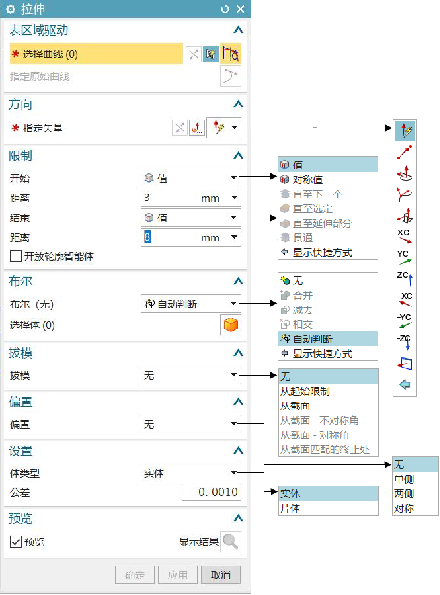
2. 矢量定义
矢量在建模过程中的应用非常广泛,如“拉伸”、“旋转”等操作都需要用到。矢量的设置主要用在定义对象的高度方向、投影方向和旋转中心轴等方面。
在“拉伸”对话框中“方向”区域点击按钮,弹出“矢量”对话框。
根据选取的对象自动判断所定义矢量的类型。
通过空间两点创建一个矢量,矢量方向由第一点指向第二点。
在XC平面上创建与XC轴成一定角度的矢量。
通过选取曲线上某点的切向矢量来创建一个矢量。
通过曲线上任一点创建一个与曲线相切的矢量,可按照圆弧长或百分比圆弧长指定点的位置。
创建与实体表面(须是平面)法线或圆柱面的轴线平行的矢量。
创建与XC轴平行的矢量。
创建与YC轴平行的矢量。
创建与ZC轴平行的矢量。
创建与—XC轴平行的矢量。
创建与—YC轴平行的矢量。
创建与—ZC轴平行的矢量。
创建与当前工作视图平行的矢量。
通过系数创建一个矢量。
通过矢量类型的表达式来创建矢量。
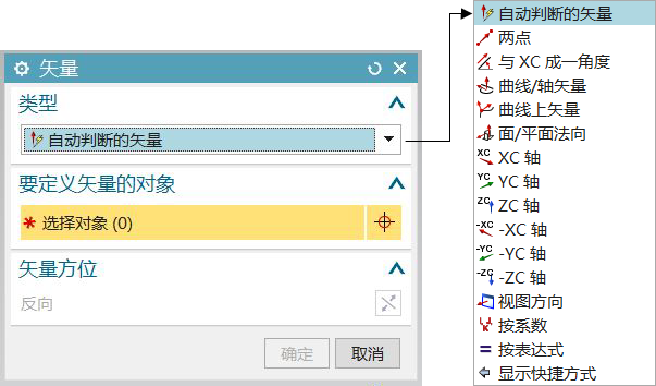
5.2.2 旋转特征
旋转特征是将截面绕着一条中心线旋转而成的特征,它是零件建模中最常用的方法。属于回转体类型的实体,都可以通过旋转操作来生成。
点击“主页”功能选项卡中的工具条“特征”组---【![]() 】命令;
】命令;
点击下拉菜单【菜单(M)】---【插入(S)】---【设计特征(E)】---“ ![]() ”。
”。

“表区域驱动”区域:指定要选择的曲线作为截面来进行拉伸,包括有3个图标按钮。
“轴”区域:通过指定一个矢量方向作为旋转特征的方向。
矢量对话框,在对话框中定义矢量。
用于指定旋转的方向。可单击此按钮,从弹出的下拉列表中选取相应的方式,指定矢量方向。
“限制”区域:用于控制旋转的方式。“开始”和“结束”下拉列表都包括有2种选项。
“布尔”区域:如果图形区在拉伸之前已经创建有其它实体,则可以在旋转时与这些实体进行布尔操作,包括求和、求差和求交。
“偏置”区域:“偏置”下拉列表中有无、两侧这2种方式,其中“两侧”可创建旋转薄壁类型特征。

5.2.3 扫掠特征
扫掠特征是将一条截面线串沿着一条空间的路径移动而成的特征,它是含有曲面特征的零件建模中常用的方法,其路径称为引导线。
点击“主页”功能选项卡中的工具条“特征”组---【![]() 】命令;
】命令;
点击下拉菜单【菜单(M)】---【插入(S)】---【设计特征(E)】---“ ![]() ”。
”。

“截面”区域:指定要选择的曲线作为截面来进行扫掠,包括有2个图标按钮。
“引导线”区域:通过指定曲线作为扫掠特征的路径。
“设置”区域:“体类型”选项用于指定生成的特征是片体(即曲面)还是实体。